电脑开机后出现bootmgr is missing什么原因?怎么解决?
时间:2024-12-15 来源:互联网 标签: PHP教程
在日常使用电脑的过程中,我们有时会遇到各种启动问题,其中“Bootmgrismissing”便是一个常见但又令人困惑的错误提示。这个错误通常意味着电脑在尝试从硬盘启动时,无法找到引导程序(BootManager)。本文将详细解析这一错误的产生原因,并提供一系列解决方案,帮助您轻松应对此类问题。
一、理解“Bootmgrismissing”
当您按下电源键,期待电脑迅速进入操作系统界面时,却遭遇了“Bootmgrismissing”的提示,这无疑会打乱您的计划。这个错误信息源自Windows系统的引导管理器,它负责在启动时加载操作系统内核。如果引导管理器丢失或损坏,电脑就无法正确引导至系统,从而导致此错误发生。
二、主要原因分析
引导记录损坏:这是最常见的原因之一。硬盘上的主引导记录(MBR)或GUID分区表(GPT)中的EFI系统分区受损,可能是由于病毒攻击、不正确的系统升级、意外断电等因素导致。
硬盘故障:物理硬盘损坏,特别是存放引导信息的扇区出现问题,也会导致找不到引导程序。虽然现代硬盘有冗余设计,但长时间使用或外部冲击仍可能导致关键区域损坏。
系统文件丢失或损坏:WindowsBootManager依赖于特定的系统文件来工作,如bootmgr文件本身或其配置文件BCD(启动配置数据)。这些文件的丢失或损坏会直接导致引导失败。
BIOS/UEFI设置错误:启动顺序设置不当,比如未将包含操作系统的硬盘设置为第一启动项,或者UEFI/BIOS设置中关闭了CSM(兼容性支持模块),都可能导致系统无法找到有效的引导项。
第三方软件冲突:某些安全软件或系统优化工具在清理垃圾文件时,可能会误删重要的引导相关文件,造成引导失败。
三、解决方案详解
面对“Bootmgrismissing”的问题,不必过分担忧,以下是一些有效的解决步骤:
使用启动修复工具:对于Windows用户,最简便的方法是利用安装光盘或恢复驱动器中的“启动修复”功能。插入安装介质,从其中启动电脑,选择“修复计算机”,然后按照向导提示进行自动修复。
重建MBR或修复EFI系统分区:对于MBR磁盘,可以使用命令行工具如fixmbr或bootrec/fixmbr来重建主引导记录;对于GPT磁盘,则需要使用diskpart命令行工具定位到EFI系统分区,并确保其被标记为活动。
恢复或重建BCD:通过命令行输入bootrec/rebuildbcd可以扫描所有磁盘以寻找Windows安装,并重建BCD存储。如果之前有备份过BCD,也可以使用bootrec/reload来恢复。
检查硬盘健康状态:利用磁盘检测工具检查硬盘是否存在坏道或其他硬件问题。如果确认是硬盘故障,建议及时更换硬盘并重装系统。
调整BIOS/UEFI设置:进入BIOS或UEFI设置界面,检查启动顺序是否合理,确保包含操作系统的硬盘被设为首选启动项。如果是UEFI模式启动的系统,还需确认CSM选项已开启。
禁用或卸载可能引起问题的第三方软件:如果怀疑是最近安装的软件导致了问题,尝试卸载这些软件后再重启计算机看是否能解决问题。同时,运行病毒扫描以确保系统没有受到恶意软件的影响。
解决“Bootmgrismissing”的问题后,采取适当的预防措施以避免类似情况再次发生同样重要。定期备份重要数据、保持操作系统和驱动程序更新、使用可靠的防病毒软件、避免非正常关机以及谨慎使用第三方优化工具,都是维护系统稳定运行的有效方法。此外,了解基本的故障排除知识,可以在遇到问题时更加从容应对。
以上就是php小编整理的全部内容,希望对您有所帮助,更多相关资料请查看php教程栏目。
-
 qq浏览器网页在线入口-qq浏览器网页版快捷进入 2026-01-10
qq浏览器网页在线入口-qq浏览器网页版快捷进入 2026-01-10 -
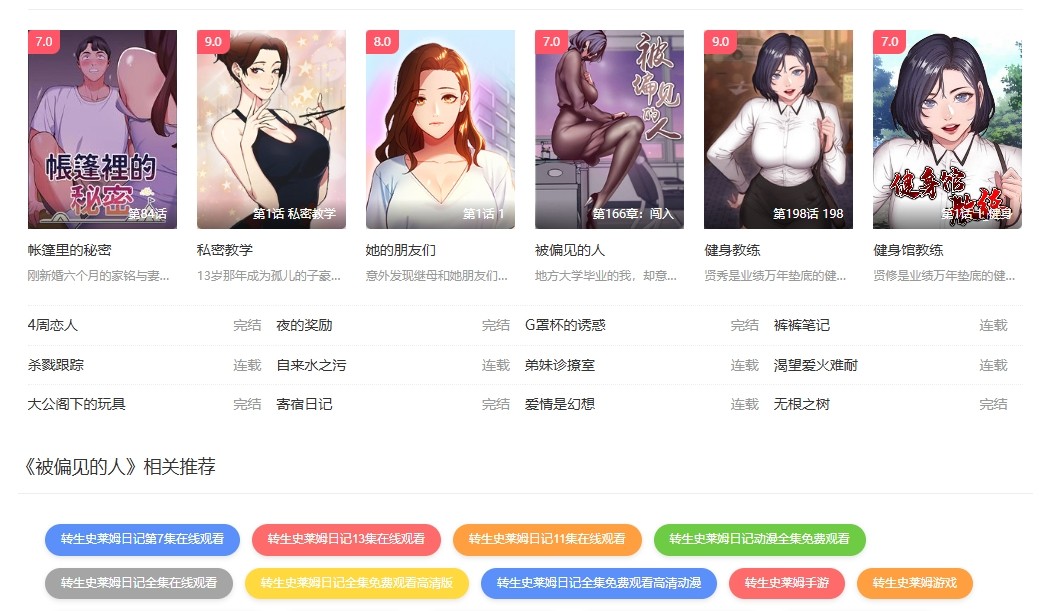 秋蝉漫画渗透测试-韩漫sss级土豪版安全检测入口 2026-01-10
秋蝉漫画渗透测试-韩漫sss级土豪版安全检测入口 2026-01-10 -
 摩托罗拉的梗是什么梗?揭秘经典手机品牌背后的爆笑网络梗! 2026-01-10
摩托罗拉的梗是什么梗?揭秘经典手机品牌背后的爆笑网络梗! 2026-01-10 -
 以下哪一项是用户体验设计师的主要工作目标 蚂蚁新村1月4日答案 2026-01-10
以下哪一项是用户体验设计师的主要工作目标 蚂蚁新村1月4日答案 2026-01-10 -
 子豪漫画全集免费下拉式土豪漫画在线观看下载入口-子豪漫画最新版本安卓苹果安装包高速下载 2026-01-10
子豪漫画全集免费下拉式土豪漫画在线观看下载入口-子豪漫画最新版本安卓苹果安装包高速下载 2026-01-10 -
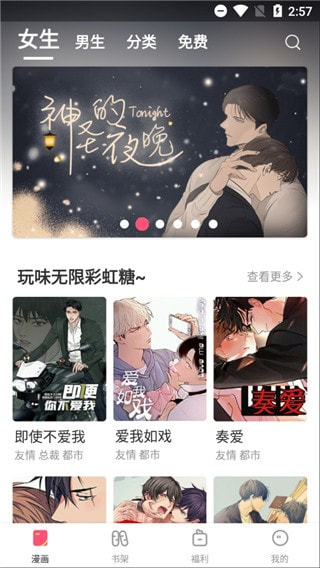 嘿咻漫画app免费下载-嘿咻漫画正版手机端下载 2026-01-10
嘿咻漫画app免费下载-嘿咻漫画正版手机端下载 2026-01-10





